OnePlus Backup auf dem PC – So geht’s!
Sie möchten die Daten Ihres OnePlus-Handys auf Ihrem PC sichern, wissen aber nicht, wie Sie das machen sollen? Hier finden Sie die Antwort. Dieser Artikel stellt Ihnen drei Möglichkeiten vor, wie Sie ganz einfach ein Backup der Daten Ihres OnePlus Handys auf Ihrem PC erstellen können.
Haben Sie die Angewohnheit, die Daten Ihres OnePlus-Telefons regelmäßig zu sichern? Wenn Sie die Daten auf Ihrem OnePlus-Handy auf Ihrem PC ein Backup erstellen, können Sie Speicherplatz auf Ihrem OnePlus-Handy sparen und Datenverluste verhindern, insbesondere wenn es sich um wichtige Daten wie Kontakte, Fotos und Nachrichten handelt. Denn wenn Ihr OnePlus-Handy beschädigt wird oder verloren geht, dann sind auch die Daten Ihres Telefons verloren und können nicht wiederhergestellt werden. In diesem Artikel erfahren Sie, wie Sie ein OnePlus-Backup auf dem PC erstellen.
Teil 1: OnePlus Backup auf PC – mit DroidKit
Wenn Sie nach einer einfachen Möglichkeit suchen, Ihre Daten von Ihrem OnePlus-Telefon schnell und einfach auf Ihrem PC zu sichern, dann ist DroidKit Ihre beste Option.
- Mit DroidKit können Sie ganz einfach alle Daten auf Ihrem Android-Gerät verwalten.
- Auf DroidKit werden alle Daten auf Ihrem Telefon übersichtlich nach Typ angezeigt, z.B. Fotos, Videos, Kontakte, Dateien usw. Auf diese Weise können Sie alle Ihre Daten in einer visuellen Vorschau betrachten.
- Mit nur wenigen Mausklicks können Sie Daten auf Ihren PC exportieren oder auf Ihr Mobiltelefon importieren.
- Ihre persönlichen Informationen sind geschützt und die Sicherung mit DroidKit ist absolut stabil und risikofrei.
Gratis Download (Win) Verfügbar für alle Windows Gratis Download (Mac) Verfügbar für alle Mac
Gratis Herunterladen* 100 % sauber und sicher
Laden Sie DroidKit schnell auf Ihren PC herunter und machen Sie die Datensicherung zu einer einfachen Aufgabe.
Führen Sie die folgenden Schritte aus, um die Daten Ihres Handys mit DroidKit auf Ihrem PC zu sichern:
Schritt 1: Nachdem Sie DroidKit auf Ihrem PC geöffnet haben, wählen Sie den Modus „Datenmanager“.
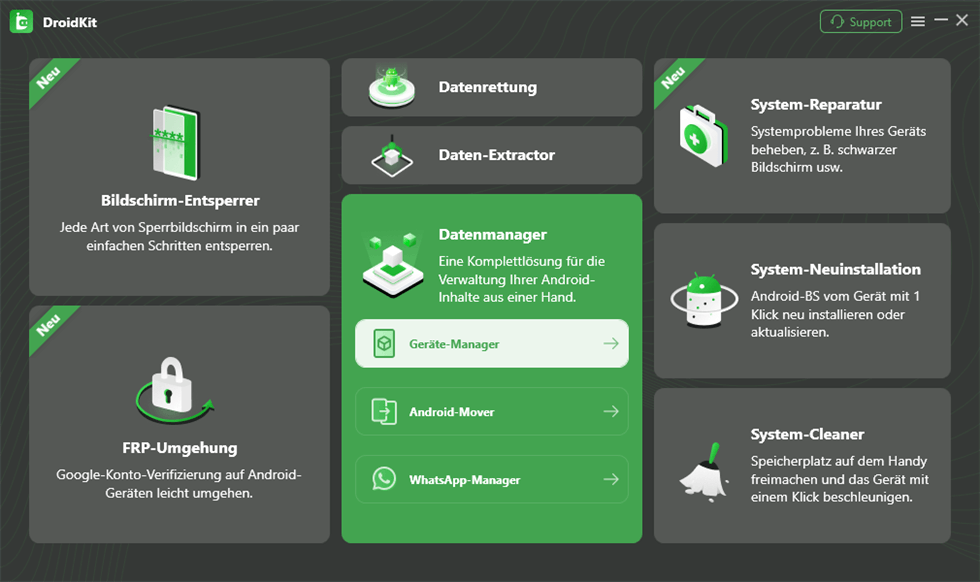
Datenmanager – Geräte-Manager
Schritt 2: Nachdem Sie Ihr Gerät erfolgreich über das USB-Kabel mit Ihrem PC verbunden haben, wählen Sie den Modus „Inhalt zum PC“.
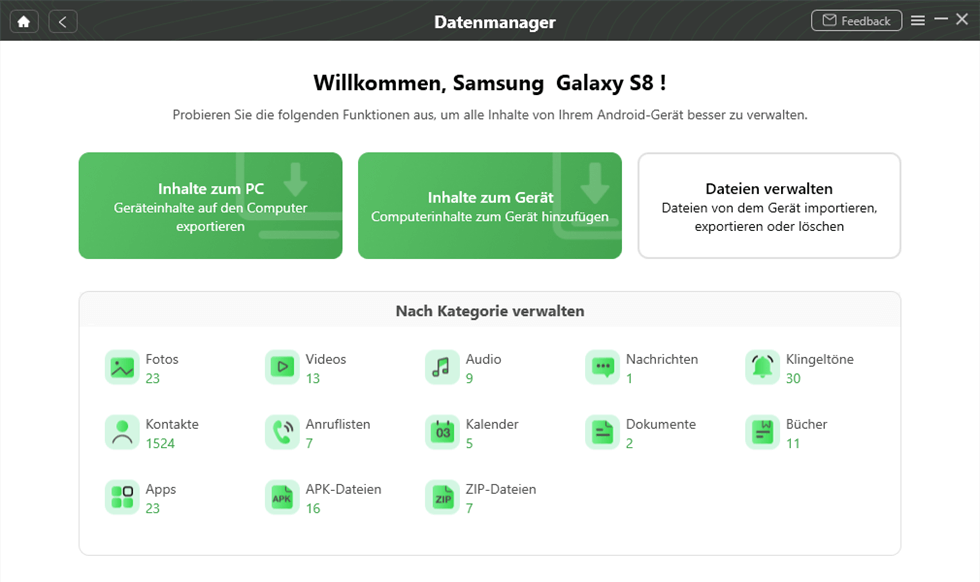
Samsung-Handy Daten über Droidkit scannt
Schritt 3: Wählen Sie die Kategorie der Daten aus, die Sie sichern möchten.
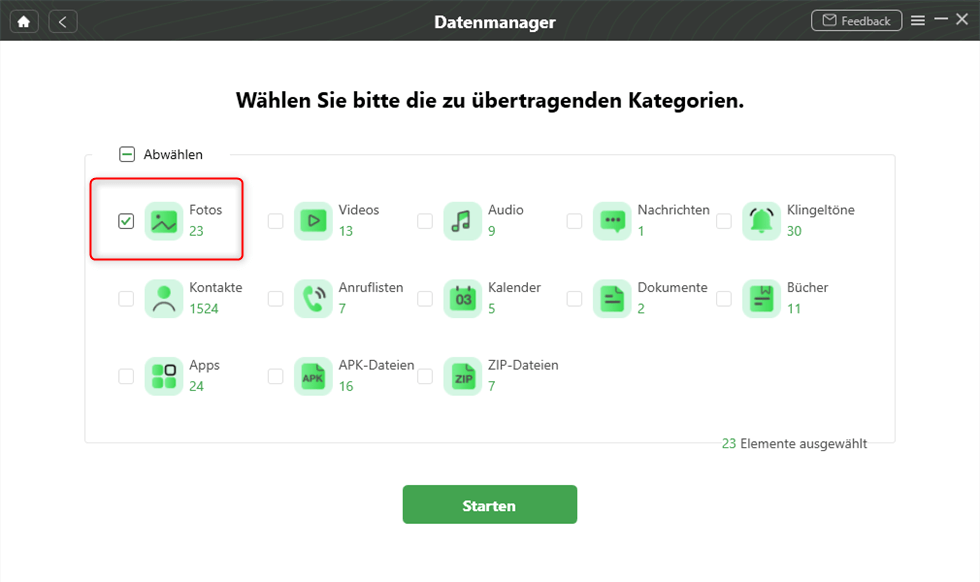
Fotos auf PC sichern mit Droidkit
Schritt 4: Sie können die Datenkategorie auf der linken Seite auswählen und dann die Daten, die Sie auf dem PC speichern möchten, in der Vorschau auswählen. Nach der Auswahl klicken Sie oben rechts auf „Zum PC“, um die Übertragung zu starten.
Mehr erfahren:4 Wege: Samsung Handy auf dem PC sichern>
Teil 2: 1-Klick! Alle Daten von Android auf Android
Zuerst laden Sie DroidKit kostenlos auf dem Computer herunter.
Gratis Download (Win) Verfügbar für alle Windows Gratis Download (Mac) Verfügbar für alle Mac
Gratis Herunterladen* 100 % sauber und sicher
Schritt 1: Verbinden Sie Ihre alte und neue Android-Handys gleichzeitig mit dem Computer > Laufen Sie DroidKit. > Wählen Sie „Android-Mover“.
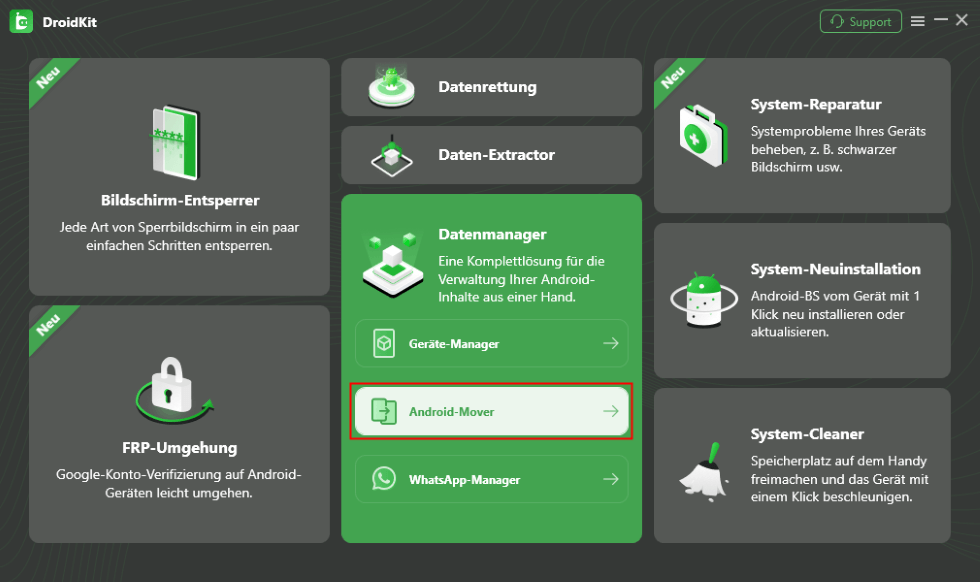
Datenmanager – Android-Mover
Schritt 2: Wählen Sie Android zu Android und klicken Sie auf „Jetzt migrieren“.

Wählen Sie Android zu Android
Schritt 3: Verbinden Sie zwei Android-Geräten und klicken Sie auf „Jetzt übertragen“

Klicken Sie auf Jetzt übertragen
Schritt 4: Wählen Sie die Kategorien, die Sie übertragen möchten und klicken Sie auf „Weiter“, um die Übertragung zu starten.

Wählen Sie die Kategorien, die Sie übertragen möchten
Schritt 5: Die Daten werden übertragen, bitte warten Sie.

Daten übertragen, bitte warten
Schritt 6: Die Daten sind erfolgreich übertragen.

Übertragung erfolgreich
Teil 3: OnePlus Backup auf PC – mit Google Drive
Google Drive ist ein von Google entwickeltes Tool. Es kann die Daten von Ihrem OnePlus-Handy auf Ihrem PC sichern. Wenn Sie über Ihr Google-Konto und Google Drive verfügen, führen Sie die folgenden Schritte aus, um ein Backup von Ihrem OnePlus-Handy mit Google Drive zu erstellen:
Schritt 1: „Einstellungen“ auf Ihrem OnePlus-Handy öffnen und auf „Konten und Backup“ tippen.
Schritt 2: Tippen Sie „Sichern und Wiederherstellen“ an und wählen Sie die Dateitypen aus, die Sie sichern möchten.
Schritt 3: „Aktivieren die Sicherung meiner Daten“ anklicken.
Schritt 4: Nachdem Sie die Sicherung in Google Drive aktiviert haben, klicken Sie auf „Jetzt speichern“. Sie können dann das Backup auf Ihrem PC in Ihrem Google-Konto sehen.
Hinweis: Bitte beachten Sie, dass Google Drive nur über 15 GB kostenlosen Speicherplatz verfügt. Wenn Sie eine größere Speicherkapazität benötigen, sehen Sie sich bitte die dritte Methode an.
Teil 4: OnePlus Backup auf PC – mit OnePlus Switch
OnePlus Switch ist ein von OnePlus entwickeltes Datenübertragungs- und Sicherungstool. Es hilft Ihnen, Daten von einem Gerät auf ein anderes schnell und sicher zu übertragen.
Gehen Sie wie folgt vor, um die Daten Ihres Handys mit OnePlus Switch auf Ihrem PC zu sichern:
Schritt 1: Starten Sie OnePlus Switch auf Ihrem Gerät und wählen Sie dann „Backup and Restore“ > „New Backup“.
Schritt 2: Sobald Sie die Datentypen ausgewählt haben, die Sie sichern möchten, tippen Sie auf „Backup Now“.
Warten Sie eine Weile, bis die Sicherung abgeschlossen ist. Sie können auf die gesicherten Daten auf Ihrem Handy zugreifen oder sie auf Ihren PC übertragen.
Fazit
Wenn Sie den oben genannten Schritten folgen, ist Ein Backup Ihrer OnePlus-Daten auf Ihrem PC ganz einfach. Im Vergleich zu herkömmlichen Methoden der Datensicherung ist DroidKit schneller, einfacher und zuverlässiger. Herkömmliche Backups können aufgrund langwieriger Vorgänge fehleranfällig sein und Datenübertragungen können aus einer Vielzahl unvorhergesehener Gründe fehlschlagen. DroidKit gewährleistet Datenintegrität und -sicherheit und ermöglicht Ihnen, die gewünschten Daten in der Vorschau auszuwählen. Zögern Sie nicht und laden Sie DroidKit auf Ihren PC!

DroidKit
Als umfassendes Toolkit bietet DroidKit Lösungen für fast alle Android-Probleme, samt Entsperrung des Bildschirms, FRP-Umgehung, Datenwiederherstellung, Systemreparatur und 4 weiteren effektiven Tools. Jetzt können Sie Ihr Handy mit nur wenigen Mausklicks in allen Bereichen auf Top-Niveau pflegen.
Gratis Download (Win) Verfügbar für alle Windows
Gratis Download (Mac) Verfügbar für alle Mac
Gratis Herunterladen * 100 % sauber und sicher
Weitere Fragen über Produkt? Kontaktieren Sie unser Support Team, um Lösungen zu bekommen >





